Bekezdés a Word
Formázása bekezdések vWord
Beállítás bekezdés formázása Word az összes változatban ugyanazt a programot, így nem zavarja róla.
használja a „bekezdés” párbeszédablak befejezéséhez bekezdés formázása. Írja be a menü - Formátum és válassza - bekezdés -

vagy kattintson jobb gombbal a pályán a dokumentumot, és az előugró menüből válassza bekezdés.
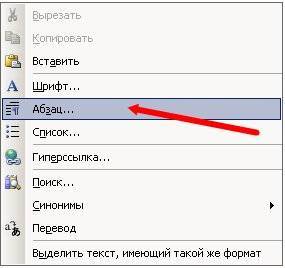
- Az ablak „bekezdés” fül „a Behúzás és térköz” állítsa Vyravnivanieabzatsa
- A bal szélén
- Jobbra igazítás
- A legördülő szinten megadhatja a szemantikai szinten a bekezdés az általános szerkezet a szöveget.
- Behúzása Panel határozza meg a jobb és a bal szélén a bekezdés képest jobb és bal határai az oldalon.
- A legördülő listában, Az első vonal határozza meg a jelenlétét és mérete a „piros vonal” (behúzás).
- Interval panel lehetővé teszi, hogy a rések között bekezdések és a sorok között ezt a bekezdést. Fokozott térköz a bekezdések között gyakran helyettesíti francia.
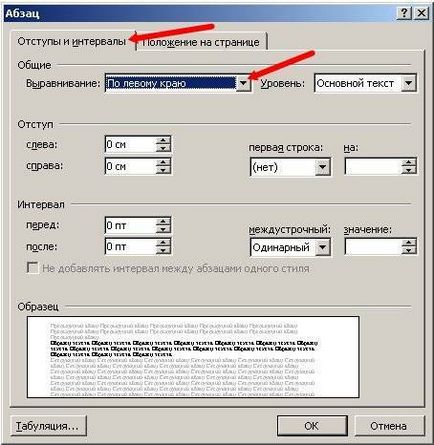
- Pozíció fület az oldal a formázás bekezdések, egyre határán oldalakat. Itt megakadályozhatja elvált bekezdésben egy sorban, kérheti, hogy a bekezdés ugyanazon az oldalon, mint egész, „csatolni” a következő bekezdés e vagy e pont elején az új oldal.
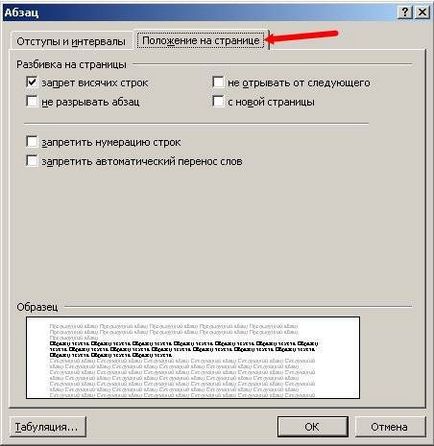
Segítségével a bekezdés ablak nagyon egyszerűen elvégezhető a formázás, de erre nem éri meg. Érdemes tanulmányozni a módszerek formázást, de gyakorlati munka jobb, ha nem használja azt.
Most nézzük meg a sokkal hatékonyabb megoldásokat bekezdés formázás Word.
Van egy módja - bekezdés formázása egy vonalzóval. Sok ember nem használja a vonalat egyáltalán. És hiába - ez is egy elég erőteljes eszköz a jobb kezében, és akkor hamarosan látni magad.
bekezdés formázása a vonalzó
A vonal az Ige nem csak információt nyújt az elrendezés a dokumentumot, de a formátum hatékony eszköze. Ez lehetővé teszi, hogy ellenőrizzék az oldalsó határai és pozícióit az aktuális bekezdés lapot. Bekezdés által meghatározott határokon mozog (húzás) speciális marker.
Hogyan lehet engedélyezni vonal vWord


- A háromszög marker található bal alsó vonal (éllel felfelé) meghatározza a bal margó minden sorában a bekezdés, kivéve az első.
- Fordított háromszög marker felett hagyott vonal határozza meg az elején egy bekezdés az első sorban, és lehetővé teszi, így behúzás.
- Szögletes marker alapján az uralkodó - egy vezérlő, amely mindig található közvetlenül a háromszög marker bal bekezdésben határon. Amikor azt húzta mindkét marker mozognak a bal szélén, miközben azok egymáshoz viszonyított helyzete. Ez a kialakítás lehet használni a bekezdés formázása epigraphs. Különösen fontos a szöveg egyes részeit, idézetek, és így tovább.
- A háromszög alakú jelölő jobbra, beállítja a megfelelő határ az aktuális bekezdés.
- Vonal is használják a lapon leáll. Ez lesz a bekezdés formázása a fül segítségével. TAB pozíciók használják, amikor a vonal áll, több területen, például egy egyszerű táblázatot. Alapértelmezésben tabulátorok találhatók minden fél hüvelyk, és fel vannak tüntetve a sorban a rövid függőleges bevágások.
- A szimbólum olyan lap, a bal oldalon a vonal. Van egy fajta „sarok”. Ha rákattint, akkor lehet változtatni a lap megjelenését, és ennek megfelelően a kijelző módszer a szöveg.
A kiválasztott lap karakterkészlet kattintva a vonalon. A jövőben a helyzete megváltoztatható húzással. Ahhoz, hogy távolítsa el a fület húzza ki az uralkodó.
A telepítés után a lapok kézi összes fül, az alapértelmezett, és található még az elszállítás előtt, hogy van, minden későbbi dokumentumok már az új formázás bekezdések.
∟ Pozíció fület balra vannak igazítva. Szöveg jobbra a megadott pozíció, kezdve közvetlenül ezt a helyet;
┴ helyzet fülön igazodik a központ. A szöveg képest szimmetrikusan helyezkedik el az említett helyzetbe;
┘ Pozíció fület jobbra igazítás. A szöveg helyezni a bal oldalon a megadott pozíció, véget egy megadott helyen;
Lapjáról markerek:
Pozíció fület igazodik a szimbólum. Lehetővé teszi például, hogy gondoskodjon oszlop szám különböző hosszúságú úgy, hogy a tizedes pont alatt helyezkednek el egymástól.
Közötti átjárást a tabulátor segítségével TAB és BACKSPACE billentyűt.
Ez mennyire új megtudtuk ma veletek, és ez bekezdés formázás a Word és kakvklyuchit vWord sor. és mi vWord fülre. Remélem, hogy ez az új tudás hasznos lesz.